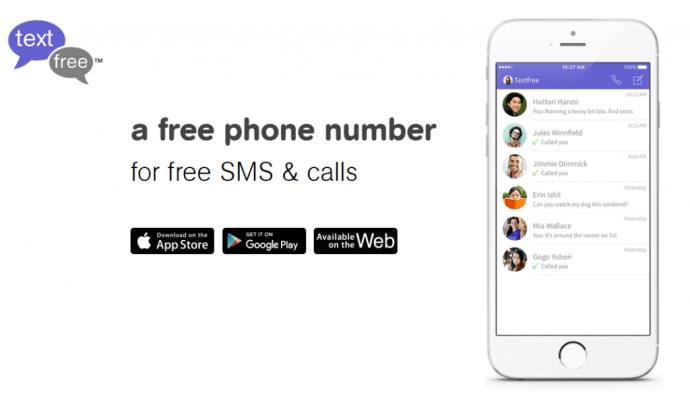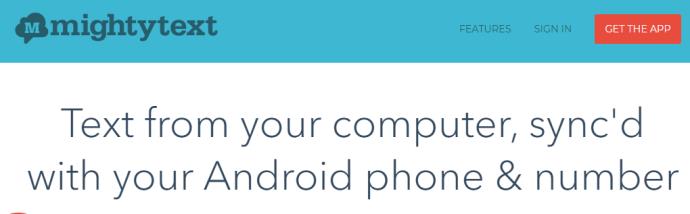Mengirim SMS adalah sarana komunikasi yang sangat nyaman — terutama untuk pesan singkat atau percakapan yang tidak memerlukan panggilan telepon.

Tetapi bagaimana jika Anda perlu mengirim pesan kepada seseorang dan tidak membawa ponsel? Atau mungkin Anda tidak memiliki paket telepon, atau Anda tidak suka mengetik di keyboard smartphone yang kecil.
Bagaimanapun, akan sangat membantu untuk mengetahui cara mengirim pesan teks yang diterima di PC. Untungnya, ada beberapa alat yang dapat Anda gunakan untuk melakukannya. Baca terus untuk mempelajari lebih lanjut.
Cara Mengirim dan Menerima Pesan Teks di PC
Ada banyak aplikasi SMS untuk PC dan Mac, tetapi dalam artikel ini, kita akan fokus pada tiga yang terbesar dan terpopuler: Pinger Textfree Web, Pushbullet, dan MightyText.
Web Bebas Teks Pinger
Pinger Textfree Web adalah situs web rapi yang memberi Anda nomor telepon online gratis dan alamat email textfree.us untuk digunakan. Anda dapat menggunakan akun untuk mengirim dan menerima teks sesuai keinginan Anda. Saat mendaftar, Anda perlu memberikan kode pos yang valid dan kemudian harus memilih nomor telepon untuk ditetapkan ke akun Anda.
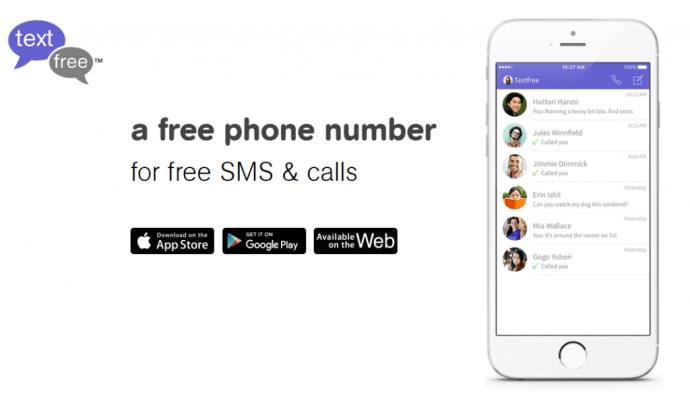
Anda juga memerlukan nomor telepon lain (seperti nomor ponsel atau nomor Google Voice) untuk memvalidasi akun Anda. Pinger Textfree Web berjalan sebagai halaman web, sehingga Anda dapat menggunakannya dari PC, Mac, atau bahkan di tablet atau smartphone mana pun.
Antarmuka Web Pinger Textfree sederhana dan mudah digunakan. Nomor telepon Anda ada di sebelah kiri dan mengkliknya akan memunculkan jendela teks. Ketik pesan Anda, pilih penerima Anda, lalu tekan kirim. Pesan teks tampaknya dikirim dengan sangat cepat.
Selama pengujian saya terhadap aplikasi web ini, ada jeda kurang dari dua menit antara mengirim teks dan melihatnya diterima di ponsel uji yang kami gunakan. Layanan melacak utas pesan Anda seperti aplikasi SMS di ponsel Anda.
Pesan disimpan di server Pinger, bukan secara lokal, jadi jika Anda memiliki masalah konektivitas Internet, Anda mungkin kesulitan mengakses riwayat pesan Anda.
Aplikasi ini juga cenderung ketinggalan ketika memiliki banyak percakapan panjang untuk menyimpan sejarah.
Pushbullet
Pushbullet bekerja dengan cara yang mirip dengan Pinger Textfree Web tetapi mengharuskan Anda mengunduh aplikasi kecil ke komputer yang Anda gunakan. Itu bagus jika Anda di rumah tetapi tidak terlalu bagus jika Anda terkunci dari komputer kerja. Jika Anda sedang bekerja, gunakan ekstensi browser sebagai gantinya. Anda juga perlu menginstal aplikasi Pushbullet ke ponsel Anda untuk menyinkronkan keduanya.

Instal aplikasi dan masuk dengan akun Google atau Facebook di kedua instance Pushbullet. Dari sana Anda dapat memilih SMS dari menu, menulis pesan, menambahkan penerima, dan mengirim pesan.
Pesan masuk dan panggilan telepon akan memicu notifikasi Windows, dan Anda dapat membalas langsung atau dari aplikasi Pushbullet. Aplikasi ini juga terintegrasi dengan Cortana.
Pada akhirnya, Pushbullet adalah solusi SMS online yang efisien, selama Anda tidak keberatan mengunduh aplikasinya ke komputer.
Teks Perkasa
MightyText juga mengharuskan Anda untuk menginstal ekstensi browser dan aplikasi seluler tetapi berfungsi cukup baik untuk membuatnya bermanfaat. Namun, penting untuk diperhatikan bahwa ini hanya berfungsi dengan ponsel Android. Dengan demikian, ini tidak akan menjadi solusi ideal untuk semua orang.
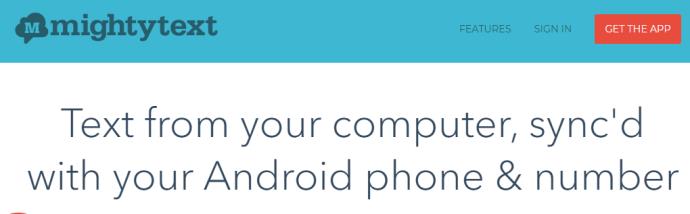
Selain itu, aplikasi ini mendukung Chrome, Firefox, Safari, Opera, dan IE. Ini berfungsi di desktop, ponsel, dan tablet dan memiliki UI yang sangat rapi.
Setelah terinstal, Anda masuk dengan akun Google Anda dan Anda akan melihat ikon MightyText kecil muncul di jendela browser. Anda juga akan diarahkan ke halaman otorisasi yang memungkinkan Google mengakses MightyText. Setelah selesai, Anda akan kembali ke browser Anda dan dapat menggunakan aplikasi SMS dengan cara yang sama seperti yang lainnya.
Metode Lain
Selain aplikasi yang tercantum di atas, Anda dapat menggunakan Google Voice atau Skype untuk berkomunikasi dengan teman dan keluarga tanpa memerlukan akses ke ponsel.
Suara Google
Jika Anda berada di AS, Google Voice masih tersedia; namun, jika Anda tinggal di luar AS, opsi ini tidak akan berfungsi. Ada desas-desus bahwa Voice akan dihentikan di beberapa titik, tetapi hingga saat itu, Anda dapat menggunakan nomor Google Anda untuk mengirim dan menerima SMS.

Proses pendaftaran untuk Google Voice pertama-tama melibatkan pemilihan nomor lokal di kode area Anda, lalu mendaftar untuk akun tersebut. Anda memerlukan nomor telepon non-Google Voice untuk memvalidasi nomor Google Voice Anda, dan setiap akun Voice yang Anda miliki akan berkorelasi dengan satu akun Gmail.
Setelah Anda menyelesaikan proses pendaftaran Google Voice, Anda akan dikembalikan ke antarmuka yang sangat familiar yang terlihat seperti aplikasi Google lainnya. Di sebelah kiri antarmuka terdapat tombol untuk melakukan panggilan telepon dan satu lagi untuk mengirim pesan teks.
Tekan Teks dan jendela pop-up akan muncul memungkinkan Anda untuk menambahkan penerima, ketik pesan, lalu tekan Kirim untuk mengirim pesan teks. Dengan Google Voice, pesan SMS ke AS dan Kanada gratis, tetapi Anda harus membayar untuk mengirim pesan teks ke penerima di negara di luar AS
Skype
Jika Anda menggunakan Skype, Anda dapat mengirim dan menerima pesan. Ini tidak gratis seperti panggilan dan obrolan video, tetapi murah. Ini tidak semulus aplikasi lain ini karena tidak ada sinkronisasi antara ponsel Anda dan Skype.

Anda juga perlu mengonfigurasi ID Pengirim agar terlihat seperti Anda mengirim dari ponsel Anda jika Anda menginginkan fitur itu. Jika Anda melakukannya, SMS apa pun yang Anda terima akan muncul di ponsel Anda dan bukan di Skype sehingga Anda mungkin sebenarnya tidak ingin melakukannya.
Jika tidak, verifikasi nomor ponsel Anda di Skype dan tambahkan metode pembayaran. Kemudian di jendela utama tempat Anda menambahkan pesan, pilih Skype yang bertuliskan 'melalui Skype' dan ubah ke SMS. Tambahkan nomor ponsel jika Anda perlu, atau jika tidak, pilih kontak, ketik pesan Anda, dan tekan Kirim. Anda juga dapat mengirim pesan kepada orang yang bukan kontak dengan menggunakan dialer.
Pertanyaan yang Sering Diajukan
Dengan teknologi saat ini, Anda akan mengira mengirim SMS dengan komputer akan menjadi sederhana. Tapi itu bisa sangat rumit. Itu sebabnya kami menyertakan bagian ini; untuk menjawab lebih banyak pertanyaan yang paling sering diajukan.
Bisakah saya mengirim SMS tanpa nomor telepon?
Ya. Sebagian besar operator besar di AS mengizinkan Anda mengirim teks ke pelanggan mereka melalui email. Kecuali jika penerima telah secara khusus menghubungi operator mereka untuk menonaktifkan fitur tersebut, Anda harus dapat mengirim teks melalui email.u003cbru003eu003cbru003eYang perlu Anda ketahui hanyalah nomor telepon dan operator orang lain. Setelah ditemukan, cari alamat email yang diperlukan untuk mengirim SMS. Misalnya, Anda dapat mengirim email teks ke pelanggan ATu0026amp;T menggunakan [email protected] . Masukkan nomor telepon orang lain dan kirim teks yang Anda inginkan.u003cbru003eu003cbru003eJika Anda ingin mengirim teks secara anonim, Anda dapat membuat alamat email sementarau003c/au003e juga.
Bisakah saya mendapatkan pesan teks telepon di komputer saya?
Ya. Baik Anda dapat menggunakan salah satu metode di atas, atau Anda dapat meminta pengirim untuk mengirimi Anda pesan teks ke alamat email Anda. Ada beberapa cara untuk melakukan ini dan pengirim mungkin memerlukan aplikasi pihak ketiga untuk melakukannya tetapi kami memiliki artikel u003ca href=u0022https://www.techjunkie.com/forward-text-messages-email/u0022u003ehereu003c/ au003e untuk membantu Anda.
Pikiran Akhir
Apakah Anda tidak memiliki paket telepon aktif, atau Anda lebih suka menggunakan komputer Anda, ada banyak cara yang dapat Anda lakukan untuk mengirim dan menerima pesan teks dari PC Anda. Dengan menggunakan salah satu opsi yang tercantum di atas, Anda dapat mengirim pesan dengan cepat dan mudah tanpa memerlukan telepon.
Punya tips lain untuk mengirim pesan teks di PC? Beri tahu kami di komentar!